门诊收费员操作手册
医院岗位说明书(门诊收费员)

聘用
条件
1、具有中专(高中)以上学历,近两年考核称职以上,身体健康。
2、具有一定的电脑操作能力和沟通能力。
3、符合单位人事聘用其它要求。
岗位
工作
标准
1、按照现金管理制度,认真做好现金和各种票据的收付、保管工作。
2、每日盘点库存现金,做到账款相符,收入的现金票据必须与账单核对相符,并按不同的币种、票证分别填写收入口报表,交财务科以白条抵库,一切收入现金,不准坐支、不得挪用现金,不能借款给任何单位及个人。
3、收付现金要实行“唱收唱付”办法,款项当面点清,尽量避免和杜绝现金收付中的差错事故。
4、要建立收费员交接班制度,交班时,应将当班收据和现金进行核对无误后打印当日收入汇总单,填具缴款单,连同收据存根交门诊复核算人员审核无误后办理签收手续。
5、加强门诊收费的现金管理,当日现金必须当日存入银行,不得挪用和坐支。
医院岗位说明书(门诊收费员)
单位名称
XX区人民医院
组织机构代码
岗位名称
门诊收费员
工作部门
岗位类别
管理/专技
岗位等级
管理九至十级专技十一至十三级
是否两类岗位任职
岗位
职责
任务
1、门诊收费直接为病人服务,在挂号、收费时,态度要和蔼,服务要热情,使之成为医院社会主义精神文明的窗口。
2、严格执行国家规定的医疗收费标准,开出微机打印收据。对公费医疗、联单合约记账,要严格按有关规定办理,如发现联单有涂改、伪造、冒名顶替等不符合规定的不予记账并报告领导进行追究。
6、收费人员发生长短款时,应及时向有关领导反映,出现长款应及时找出原因,将长款退还病人或交财务部门作账务处理;短款要认真查明原因由短款者填写“短款报告单”,报财务科长审查处理。长短款要严格分开,不能以长补短。
门诊收费员岗位说明书

岗位工作 内部关系 请示上报 门诊收费组长 关系 外部关系
三、工作权限 1.对违反财务制度规定的行为有制止权。 2.对备用金和现金收入的盘查。 3.对本部门工作人员的岗位调配建议权。 4.收费工作改进和优化的建议权。 四、协调关系 1.本部门内部员工关系的协调。 2.上级主管部门关系的协调及外部单位关系协调。 五、应知法规
门诊收费员岗位说明书
一、基本资料 岗位名称 门诊收费员 所属部门 财务科 岗位编号 —CWK-GS一01 二、工作内容 (一)工作概述
在财务科主任的领导下,负责全院门诊收治患者医疗费用的收款工作。
(二)工作职责
1.在科主任的领导下,负责本院收治患者医疗费的收款工作,准确掌握各项收费标准,提高收费效益。 2.严格执行财政部收费标准,凭处方和各种治疗单收费结账,加盖收费公章和收费员签名。计算准确,做到 不错收、不少收、不漏收。 3.对是否享受医疗待遇有疑问时,有权查验证件或证明。 4.凡自费药品严格按照有关规定收费。 5.收付现金要唱收唱付,当面点清,开具收据,留有存根复核和备查,保证现金收付准确。 6.收费员必须做到填写收据内容完整,字迹清楚,并日账日清,及时上交,不拖欠、不挪用。 7.坚守工作岗位,按时交接班,提高服务质量,做到优质服务,文明礼貌,耐心解答患者问题。
《医疗机构管理条例》、《全国医院工作条例》、《医疗事故处理条例》、《突发公共卫生事件应 基本法规 急条例》等凡属于国家有关卫生政策法规关工作制度等。
《中华人民共和国会计法》、《中华人民共和国审计法》、《医院财务管理办法》、《医院会计制 专业法规
度》、《卫生系统内部审计工作规定》、《合同法》、《价格法》、《现金管理暂行条例》。
门诊收费操作手册
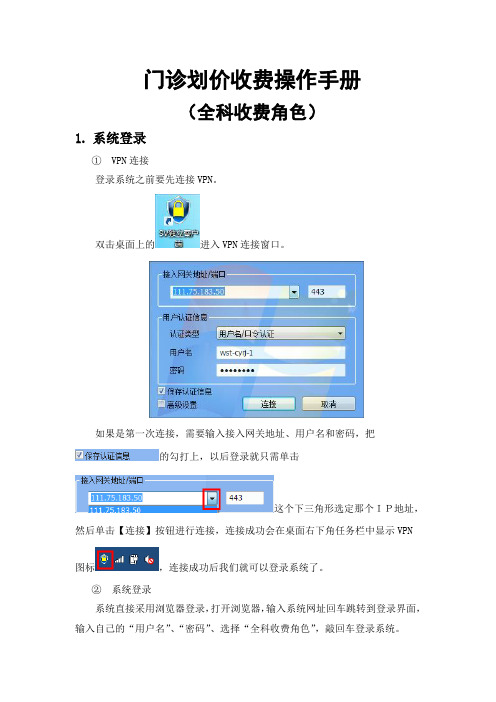
门诊划价收费操作手册(全科收费角色)1.系统登录①VPN连接登录系统之前要先连接VPN。
双击桌面上的进入VPN连接窗口。
如果是第一次连接,需要输入接入网关地址、用户名和密码,把的勾打上,以后登录就只需单击这个下三角形选定那个IP地址,然后单击【连接】按钮进行连接,连接成功会在桌面右下角任务栏中显示VPN图标,连接成功后我们就可以登录系统了。
②系统登录系统直接采用浏览器登录,打开浏览器,输入系统网址回车跳转到登录界面,输入自己的“用户名”、“密码”、选择“全科收费角色”,敲回车登录系统。
2.划价收费①收费结算医生给病人开完处方、处置之后,病人会到收费处缴费,单击【划价收费】→【收费结算】进行缴费,刷卡或者单击展开病人列表找到并双击病人进行结算,这时会跳出单据选择窗口,这些单据是医生开的处方和处置,这里支持全部收费和部分收费,当病人没带够钱时病人可选择只交一部分单据的钱。
选择需要缴费的单据,默认情况下全选,单击【确定】按钮将单据内容调入收费窗口。
然后进行结算,结算分三类:自费病人结算、医保病人结算和新农合病人结算。
用并收钱单击【确定】完成收费,系统会自动打印门诊发票。
医保病人结算:则需要将病人医保卡插入读卡器,依次操作【读社保卡】→【门诊登记】→【费用上传】→【费用结算】进行结算,结算完成后医保结算收据,如果费用上传后不进行结算,则需要【撤销上传】。
(医保结算的前提是与医保系统之间做好对接,如果医院无医保系统,则无需理会本操作)新农合病人结算:先单击【读新农合卡号】,输入病人新农合卡号并【确定】,接着单击【费用结算】进行结算。
(新农合结算的前提是与新农合系统之间做好对接,如果医院无新农合系统,则无需理会本操作)②新建病人信息:给病人建档,相当于办理就诊卡。
如果医院不需要挂号,则可以在这里直接给病人建档。
输入病人信息,红色字体为必填项。
③处方录入:支持收费处处方划价,等同于门诊医生处方编辑。
单击【处方录入】按钮给病人录入处方,处方分西药、中药和草药三种类型,草药处方同西药、中药处方相比多了一个“草药帖数”。
门诊收费员操作步骤
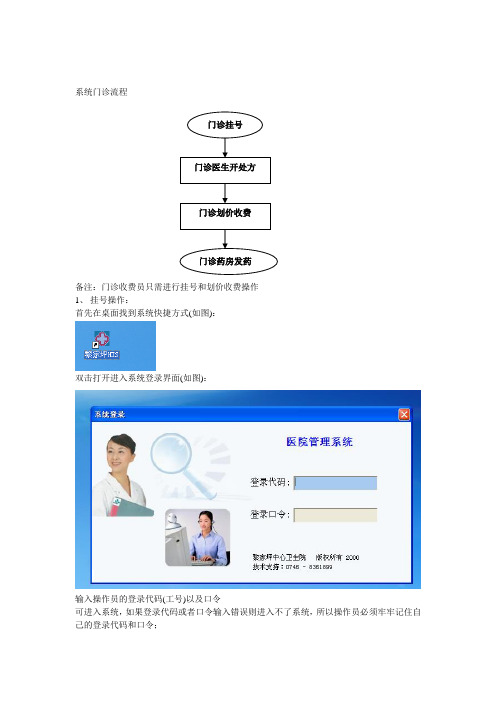
系统门诊流程备注:门诊收费员只需进行挂号和划价收费操作1、挂号操作:首先在桌面找到系统快捷方式(如图):双击打开进入系统登录界面(如图):输入操作员的登录代码(工号)以及口令可进入系统,如果登录代码或者口令输入错误则进入不了系统,所以操作员必须牢牢记住自己的登录代码和口令;进入系统后自动进入系统主界面,主界面分为菜单栏、导航栏、状态栏以及操作界面。
(如图):系统的上方是菜单栏,可以在菜单栏中进入相应的模块中;左侧的导航栏也是此功能;最下方是系统的状态栏,显示系统的版本以及所在部门和用户信息;右边是系统的操作界面。
在操作界面找到挂号按钮,进入挂号操作窗口(如图):操作员在左侧选择好病人挂号科室,然后在右侧输入病人信息,每输入一项可按键盘回车键,输入完毕后敲入挂号按钮或鼠标点击挂号按钮,点击该按钮后提示是否确认挂号对话框(如图):点击按钮“是”挂号成功,自动弹出打印窗口注意:在右下角可对发票进行更改发票和重打步骤:直接单击发票编号处或<重打印R>按钮,系统自动弹出修改挂号单发票修改框;如图:门诊划价收费操作:在系统主界面找到划价收费按钮或在菜单栏下的<业务管理>→<门诊收费>→<划价收费>或者在导航栏下的树形结构下找到此项,选择划价收费后进入划价收费操作窗口,如图:个处方选择的窗口鼠标选择好处方后单击确定,进入划价界面:口、<退费>按钮以<及重打印发票>按钮如图:鼠标单击<助记码>按钮可切换<助记码>,如图:鼠标单击计算器图标可弹出计算器窗口,如图:鼠标单击<明细>按钮进入<当天所有发票明细>界面,如图:鼠标单击<退费>进入退费选项如图:检查无误后敲入回车,进行费用的一个结算(如图):在实收现金处输入所收金额,然后敲入回车键,系统自动弹出打印窗口,如图:。
门诊收费操作说明
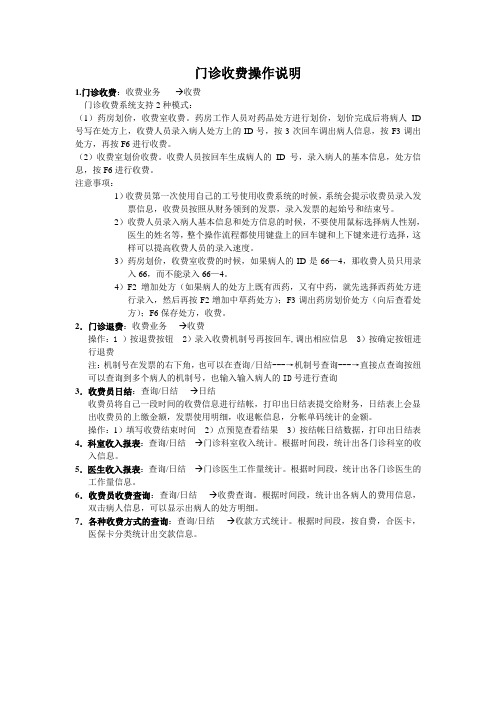
门诊收费操作说明1.门诊收费:收费业务-----→收费门诊收费系统支持2种模式:(1)药房划价,收费室收费。
药房工作人员对药品处方进行划价,划价完成后将病人ID 号写在处方上,收费人员录入病人处方上的ID号,按3次回车调出病人信息,按F3调出处方,再按F6进行收费。
(2)收费室划价收费。
收费人员按回车生成病人的ID号,录入病人的基本信息,处方信息,按F6进行收费。
注意事项:1)收费员第一次使用自己的工号使用收费系统的时候,系统会提示收费员录入发票信息,收费员按照从财务领到的发票,录入发票的起始号和结束号。
2)收费人员录入病人基本信息和处方信息的时候,不要使用鼠标选择病人性别,医生的姓名等,整个操作流程都使用键盘上的回车键和上下键来进行选择,这样可以提高收费人员的录入速度。
3)药房划价,收费室收费的时候,如果病人的ID是66—4,那收费人员只用录入66,而不能录入66—4。
4)F2增加处方(如果病人的处方上既有西药,又有中药,就先选择西药处方进行录入,然后再按F2增加中草药处方);F3调出药房划价处方(向后查看处方);F6保存处方,收费。
2.门诊退费:收费业务----→收费操作:1 )按退费按钮2)录入收费机制号再按回车,调出相应信息 3)按确定按钮进行退费注:机制号在发票的右下角,也可以在查询/日结---→机制号查询---→直接点查询按纽可以查询到多个病人的机制号,也输入输入病人的ID号进行查询3.收费员日结:查询/日结----→日结收费员将自己一段时间的收费信息进行结帐,打印出日结表提交给财务,日结表上会显出收费员的上缴金额,发票使用明细,收退帐信息,分帐单码统计的金额。
操作:1)填写收费结束时间2)点预览查看结果3)按结帐日结数据,打印出日结表4.科室收入报表:查询/日结---→门诊科室收入统计。
根据时间段,统计出各门诊科室的收入信息。
5.医生收入报表:查询/日结---→门诊医生工作量统计。
6_门诊收费系统操作手册

软件用户手册
1引言3
1.1目的3
1.2范围3
1.3定义3
1.4参考资料3
2软件概述4
2.1文件列表4
2.2功能列表4
3操作指引5
3.1系统信息5
3.1.1系统登录5
3.1.2系统退出6
3.1.3系统注销7
3.1.4操作员暂离7
3.1.5修改密码8
3.1.6系统工具8
3.1.7功能面板9
3.1.8状态栏9
按上下光标即可选择不同系统功能,按回车表示要进入变蓝色的系统功能
3.2
3.2.1
A、功能
(1)录入处方
(2)暂存处方
(3)读取暂存处方
(4)计价收费
(5)发票小计
(6)查询发票
(7)重打发票
(8)打印清单
(9)退费
B、操作方法
进入主界面后,在功能菜单区点击业务处理—>计价收费,打开计价收费操作界面,如
A状态栏显示的界面表现:
系统界面的“状态”显示为 ,“系统”菜单对应显示为 ,同时界面的状态栏显示如下图:
B状态栏不显示的界面表现:
系统界面的“状态栏”显示为 ,“系统”菜单对应显示为 ,同时界面不会显示如下图的状态栏:
2)切换面板是否显示的操作方法:
1、点击系统快捷按钮 ,其状态由显示转为不显示或由不显示转为显示;
需注册
2.客户端
文件名
说明
备注
HTStart.exe
客户端入口程序
客户端第一次登录时使用
H60P2PClient.exe
客户端主程序
需注册
admin65.exe
客户端应用主程序
ButtonSkin.dll
收费员操作流程
登录门诊挂号系统----新患者(自费)----挂号业务----持证病人信息----填写患者姓名----性别----费用类型(普通)----出生年月----电话----复制医疗证号---点击门诊挂号----输入号别----医生编号或医生简称----号码输入医疗证号----核对患者信息----点击收费(F5)
登录门诊挂号系统----新患者(医保)----挂号业务----点击划卡收费(F4)----读取个人信息----创建病例填写电话号码----保存(F9)----费用分解(F4)----出票(F9)
退号----输入患者门诊号(后数四位)----点击回车----点击退号(F5)
收费系统
自费门诊患者收费----门诊结算----输入号码(患者门诊号后四位)----点击回车----核对单据----点击出票(F9)
医保患者收费----插卡----读社保卡(F12)----读取个人信息----核对单据----费用分解----选择付款方式----出票
收费结束后点击刷新(F11)----确定。
挂号收费操作手册
挂号收费操作手册昊源?医院信息系统挂号收费操作手册广东昊源软件有限公司第一章门诊挂号一、信息修改1、密码修改:操作员若发现自己的密码已经不安全了,可进行密码修改,步骤如下:操作员用自己现有的工号和密码进入昊源医院信息系统(以后简称系统),打开“文件”菜单,用鼠标左键单击(以后简称单击)“修改密码”项进入密码修改窗口,如图1-01:图1-01在旧密码提示处输入你的原来密码,然后在新密码提示处输入你的新密码,再在确认新密码提示处输入你刚才输入的新密码,最后单击“确认”按钮。
若不想修改密码,则单击“关闭”按钮。
2病人信息修改挂号(住院)病人的某项信息被登记错误(特别是病人的姓名错误),而病人要求修改时,则需进行病人信息修改,步骤如下:操作员用自己现有的工号和密码进入系统,打开“挂号”菜单,单击“病人信息修改”(“住院病人信息修改”) 进入下图1-02所示:图1-02在姓名/住院号/门诊号提示处输入要被修改病人的门诊号,按回车键确认,此时病人则会被计算机提取出来,然后你可根据具体情况进行修改(如:要把病人“王健名”修改为“王健明”,只需在姓名提示处输入正确的“王健明”即可),最后单击“确定”按钮。
若不进行修改则单击“关闭”按钮。
二、门诊挂号1、挂号① 号操作员用自己的工号和密码进入系统,打开“挂号”菜单,单击“门诊挂号”项进入挂号窗口,然后单击“登记”按钮或按“F3”键进入门诊病人信息录入窗口,图1-03:图1-03也可以在门诊下的“发卡”等疾病人信息,图1-04图1-04②首先打开你熟悉的汉字输入法,在姓名提示处输入挂号病人的姓名,然后选择病人性别,输入病人年龄,最后单击“确定”按钮。
若不进行登记,则单击“取消”按钮。
单击“确定”按钮后则直接进入病人挂号窗口,图1-05:图1-05③此时会在1-06图的病人提示处出现你刚刚输入的病人姓名,现在你只需选择病人的挂号类别,选择好后按“挂号”按钮或“F2”即可实现对该病人的全部挂号过程。
收费功能操作
天网医疗收费操作手册
天网医疗收费操作包括:门诊收费、门诊划价收费、.门诊退费、入院登记、预交款的收取与退还、住院退费、出院操作、收费员对已经结算还未出院的病人进行结算召回、收费员对已经结算并出院的病人进行出院召回、出院发票重打、合管办等操作
1.门诊收费:
门诊管理——划价收费——输入诊疗号(即处方上的就诊号)——回车——确定——保存(系统自动打印门诊发票)
确定——保存出现
2.门诊划价收费
3.门诊退费
4.入院登记
住院管理——入院登记——新增——输入患者信息——点击保存(会生成住院号,牢记)
住院管理——预交款登记——输入住院号——敲回车(会出现病人信息)——输入交款金额——收费——自动打印与交款收据
5.预交款的收取与退还
6.住院退费(住院退需由护士打印退费申请)
7.出院操作流程
出院管理:
住院管理——出院管理——输入住院号——敲回车——出现病人信息及在院期间的花
费——确定——打印出院发票
8.收费员对已经结算还未出院的病人进行结算召回
9.收费员对已经结算并出院的病人进行出院召回
10.出院发票重打(住院标识为1)
11.合管办
门诊管理:农合门诊病人数据导出——输入发票号——点击查询——输入合疗证号——点击导出——然后在华东系统报销
住院管理:农合出院病人数据导出——输入住院号——点击查询——输入合疗号——点击导出——让我年后在华东界面报销。
医院门诊收费处工作站操作规程
医院门诊收费处工作站操作规程
(一)收费操作规程
l.每天开始工作前收款员必须做好工作前准备(收据整理、零钱对换等),登录到门诊收费子系统。
2.准时上岗开始工作,收款员应操作正确快捷,结算准确,对门诊医师所开的各种处置、检查及药品处方,认真核对,并进行收费操作,帐、款当面点清。
3.下班前20分钟、对当日门诊收费作结帐处理,确认后打印收款结算交款单,待出纳收款及对帐。
4.在处理退费病人帐务时,应保管好退费收据及所开原收据,避免帐款不符。
5.对收费过程中出现的问题要及时汇报,及时查询,并随时处理。
协助会计做好帐务管理工作。
(二)网络登录操作规程
1.严格按照正确的操作次序进行计算机的开机,关机。
2.开机后,准确输入网络用户密码,登录到windowNT网络。
3.登录上网后,双击桌面上门诊收费子系统图标,在提示窗口输入本人用户名和口令密码,进入系统。
4.操作人员必须做到认真、熟练、准确,杜绝操作错误。
(三)网络操作注意事项
1.系统设置不得随意改动。
2.专机专用,不得用网络工作站进行其他无关操作。
3.代班人员应以本人用户名和口令进入系统,防止错误操作责任不清。
4.系统用户应不定期更改用户口令,确保数据安全。
- 1、下载文档前请自行甄别文档内容的完整性,平台不提供额外的编辑、内容补充、找答案等附加服务。
- 2、"仅部分预览"的文档,不可在线预览部分如存在完整性等问题,可反馈申请退款(可完整预览的文档不适用该条件!)。
- 3、如文档侵犯您的权益,请联系客服反馈,我们会尽快为您处理(人工客服工作时间:9:00-18:30)。
门诊收费员操作手
册
1
收费操作手册
适用对象:门诊收费员
一、登录系统
双击桌面的导航台
出现如下窗口:
用户名: 在这里输入你的用户名,用户名为你自己的姓名的首拼码,如张三用户名即为zs
密码: 输入你的密码,默认密码为123,能够经过左下方的修改密码改新密码。
服务器:zlhis服务器名称基本上是zlhis或者orcl,如果装了练习库,服务器名称为lx,这里千万不能选错。
这里都是用回车跳到下一个输入,你输入了用户名后敲回车就能够输入你的密码
继续敲回车(第一次登录要敲两次)或者点击下面的确定就能够进入系统了
第一次登录我们使用的密码是管理员给我们的初始密码(即123)能够经
过修改密码改成自己的密码。
操作为:先输入用户名–点击修改密码–输入旧密码–输入新密码–再次输入新密码
点击确定等这个窗口消失后再点击原来窗口的确定,电脑会提示修改成功并登录系统。
二、一般设置
我们第一次使用系统时要进行设置
进入系统后点击窗口上方的工具栏的工具–系统选项
在弹出窗口的上方点击使用习惯,如下图所示:
一般我们选择为:
项目输入匹配方式:双向匹配,主要是使用简码调项目的时候,我们不一定要从左边输入,只要简码是连续就行了
汉字输入法:选择五笔输入法
简码处理方式:选择五笔
我们也能够选择拼音简码处理方式,这是根据大家个人的使用习惯来选择的。
三、主要流程
病人收费管理
双击病人费用管理
在病人费用管理窗口上方对工具栏点击文件–参数设置
如上页的图在单据控制中
勾上变价输入次数,这样就允许输入一个负的项目冲销原来的项目
在下面的药房、窗口设置处,能够分别给西成药、中成药、中草药指定取药的药房
在输入输出中。
